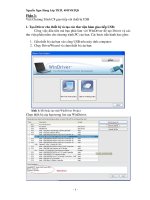Tài liệu Hướng dẫn - Tự động phân loại mail trong MS Outlook ppt
Bạn đang xem bản rút gọn của tài liệu. Xem và tải ngay bản đầy đủ của tài liệu tại đây (255.1 KB, 3 trang )
Tự động phân loại thư trong Outlook
Bạn đã từng toát mồ hôi khi tìm lại một thư của Sếp hay của một
khách hàng quan trọng. Bạn đã từng muốn Outlook tự động phân
loại và chuyển các thư của từng người hoặc từng tài khoản vào từng
thư mục riêng.
Bài này sẽ tiếp tục hướng dẫn các bạn cách làm cho Outlook tự động
phân loại thư nhận về vào từng thư mục khác nhau theo những điều kiện
nhất định.
Ví dụ, bạn có hai tài khoản có thể đều là của Gmail hoặc của một nhà
cung cấp dịch vụ nào khác có cho phép bạn nhận thư về và bạn muốn thư của hai tài khoản này
được tự động đưa vào hai thư mục riêng. Một ví dụ khác, trong quá trình sử dụng, bạn có nhu
cầu muốn để riêng những thư của một hoặc một nhóm người nào đó vào các thư mục khác nhau
để bạn dễ quản lý.
Để làm được những việc này, chúng ta phải sử dụng công cụ đặt điều kiện lọc thư của Outlook.
Bước 1. Lập các thư mục chứa thư sẽ được phân loại: Khởi động Outlook. Kích chuột phải vào
Inbox và chọn New Folder. Đặt tên cho thư mục mới (VD là: My Love)
Bước 2. Đặt điều kiện lọc thư : Chọn menu Tools - Rules and Alerts. Trong trang E-Mail Rules,
chọn New Rules. Có hai kiểu đặ
t điều kiện:
Cách 1. Theo mẫu có sẵn: Trong cửa sổ Rules Wizard:
- Ở Step 1: Chọn Move messages from someone to a Folder
- Ở Step2: kích chuột vào dòng chữ people or distribution list rồi chọn (hoặc gõ địa chỉ email)
tên tài khoản cần phân loại rồi OK. Sau đó, kích chuột vào dòng chữ specified folder để chọn
thư mục cần lưu. (Chú ý, phải bấm vào dấu + của Inbox để mở ra thư mục con là My Love, sau
đó chọn thư mục con rồi OK)
Sau đó bấm Finish để kết thúc.
Cách 2. Tạo mới một điều kiện.
- Trong cửa sổ Rules Wizard, chọn dòng Check messages when they arrive trong phần Start
from a blank rule rồi Next.
- Chọn điều kiện lọc thư. Ví dụ: From people or distribution list là lọc thư theo một địa chỉ
Email nào đó. Kích chuột vào dòng chữ people or distribution list rồi chọn (hoặc gõ địa chỉ
email) tên tài khoản cần phân loại rồi OK. Rồi Next.
- Chọn hành động xử lý các thư đúng điều kiện. Ví dụ: Move it to the specified folder là chuyển
thư vào một thư mục nhất định chẳng hạn chọn My Love trong Inbox như cách trên. Sau đó kích
chuột vào Finish để kết thúc.
Trong khuôn khổ bài viết có hạn, các bạn hãy tham khảo thêm sách để thực hiện các điều kiện
khác.
Các thao tác khác:
- Change Rule: Edit Rule: chỉnh sửa điều kiện.
- Copy Rule: sao chép điều kiện
- Delete: xóa điều kiện
- Run Rules Now: thực hiện ngay một điều kiện nào đó.
Bây giờ, thư của các bạn sẽ được tự động chuyển vào từng thư mục nhất định. Chúc các bạn
thành công.